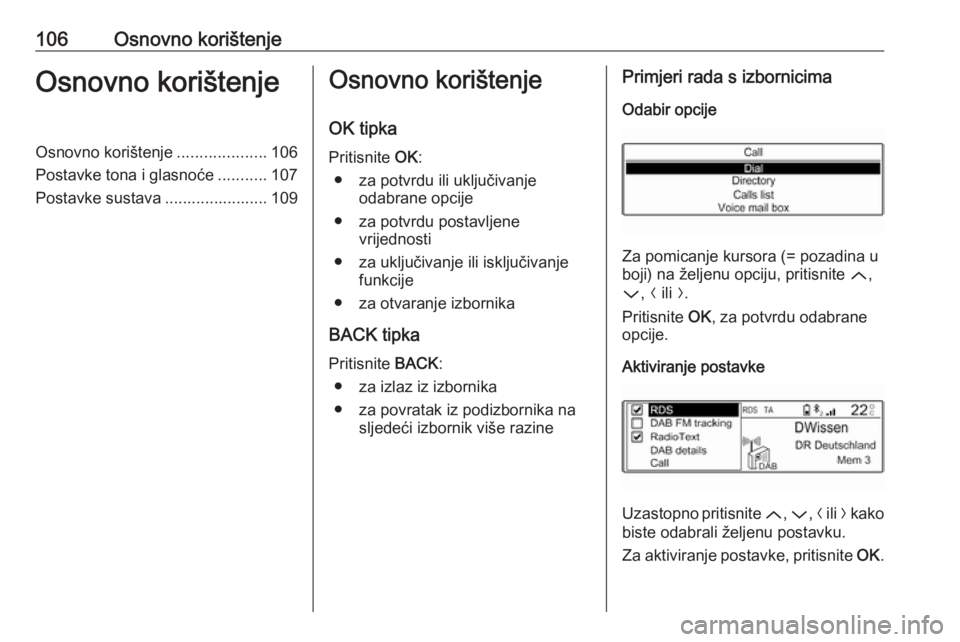Page 105 of 131
Uvod105Telefon
Prije nego što ćete moći koristiti
funkciju telefona, morate uspostaviti
povezivanje s Bluetooth uređajem. Za
detaljan opis 3 122.
Pritisnite MENU za prikaz početne
stranice. Odaberite Telephone
(Telefon) pritiskom na N i O, a zatim
pritisnite OK za potvrdu. Prikazuje se
telefonski izbornik.
Za detaljan opis korištenja mobilnog
telefona putem Infotainment sustava
3 124.
Page 106 of 131
106Osnovno korištenjeOsnovno korištenjeOsnovno korištenje....................106
Postavke tona i glasnoće ...........107
Postavke sustava ....................... 109Osnovno korištenje
OK tipka Pritisnite OK:
● za potvrdu ili uključivanje odabrane opcije
● za potvrdu postavljene vrijednosti
● za uključivanje ili isključivanje funkcije
● za otvaranje izbornika
BACK tipka Pritisnite BACK:
● za izlaz iz izbornika
● za povratak iz podizbornika na sljedeći izbornik više razinePrimjeri rada s izbornicima
Odabir opcije
Za pomicanje kursora (= pozadina u
boji) na željenu opciju, pritisnite Q,
P , N ili O.
Pritisnite OK, za potvrdu odabrane
opcije.
Aktiviranje postavke
Uzastopno pritisnite Q, P , N ili O kako
biste odabrali željenu postavku.
Za aktiviranje postavke, pritisnite OK.
Page 107 of 131

Osnovno korištenje107Postavljanje vrijednosti
Pritisnite N ili O za biranje trenutačne
vrijednosti postavke.
Pritisnite OK za potvrdu odabira.
Pritisnite N ili O za namještanje željene
vrijednosti.
Za potvrdu postavljene vrijednosti,
pritisnite OK.
Kursor se tada prebacuje na
vrijednost sljedeće postavke. Za
prebacivanje na vrijednost druge
postavke, pritisnite Q, P , N ili O. Ako
ste postavili vrijednosti svih postavki,
odaberite OK (U redu) na zaslonu i
pritisnite OK.
Prilagođavanje postavki
Odaberite željenu postavku i pritisnite
OK .
Pritisnite N ili O, dok postavku ne
podesite po želji.
Za potvrdu postavke, na zaslonu
odaberite OK (U redu) i pritisnite OK.
Unos niza znakova
Za unos niza znakova, napr.
telefonskih brojeva:
Pritisnite N ili O za biranje željenog
znaka.
Za potvrdu odabranog znaka,
pritisnite OK.
Posljednji znak u nizu znakova
možete izbrisati odabirom Correct
(Ispravi) na zaslonu ili pritiskom na
OK .
Za promjenu položaja kursora u već
unesenom nizu znakova, odaberite niz znakova i pritisnite N ili O za
pomicanje kursora na željeno mjesto.
Za potvrdu niza znakova, pritisnite
P za biranje OK (U redu) na zaslonu
i zatim pritisnite OK.
Postavke tona i glasnoće U izborniku postavki tona i glasnoće,
možete podesiti karakteristike tona i
postavke glasnoće.
Postavke na strani 1 možete postaviti
pojedinačno, za svaki audio uređaj.
Postavke na strani 2 postavljate za
sve audio uređaje.
Pritisnite AUDIO za otvaranje
izbornika postavki tona i glasnoće.
Page 108 of 131

108Osnovno korištenje
Opet pritisnite AUDIO za prikaz druge
stranice postavki tona i glasnoće.
Alternativno, odaberite Other
settings... (Ostale postavke...) .
Podešavanje zvuka
Za promjenu zvuka Infotainment
sustava, odaberite stil tona ili ručno
podesite karakteristike tona.
Stil tona
Za aktiviranje stila tona, odaberite Ambience (Ambijent) . Za
prebacivanje između različitih stilova
tona, uzastopno pritisnite N ili O.
Ako ste stil tona postavili na
Personalised (Personalizirano) , Bass
(Duboki tonovi) i Treble (Visoki
tonovi) možete postaviti ručno.
Duboki i visoki tonovi
Za pojačavanje ili prigušivanje niskih frekvencija, odaberite Bass (Duboki
tonovi) .
Za pojačavanje ili prigušivanje visokih frekvencija, odaberite Treble (Visoki
tonovi) .
Uzastopno pritisnite N ili O za
prilagođavanje postavki.
Napomena
Ako ste podesili postavke Bass
(Duboki tonovi) ili Treble (Visoki
tonovi) , stil tona se postavlja na
Personalised (Personalizirano) .
Glasnoća
Infotainment sustav ima funkciju za
kompenziranje glasnoće, u cilju bolje
kakvoće zvuka kod niskih razina
glasnoće. Ona je zadano postavljena
na Active (Aktivirano) .
Za promjenu postavke glasnoće,
odaberite Loudness (Glasnoća) .
Pritisnite N ili O za prebacivanje
između postavki Active (Aktivirano) i
Inactive (Deaktivirano) .Raspodjela glasnoće
Raspodjelu glasnoće u putničkoj
kabini možete optimirati za vozača ili
za sve putnike.
Odaberite Distribution (Raspodjela
glasnoće) . Pritisnite N ili O za
prebacivanje između postavki Driver
(Vozač) i All passengers (Svi putnici) .
Ako odaberete Driver (Vozač), balans
glasnoće automatski se optimira za
vozača.
Ako odaberete All passengers (Svi
putnici) , raspodjelu glasnoće između
lijeve i desne strane putničke kabine
možete podesiti ručno.
Odaberite Balance (Balans) .
Uzastopno pritisnite N za pomicanje u
točku najviše razine zvuka ulijevo, ili
O za pomicanje u točku najviše razine
zvuka udesno.
Automatsko podešavanje
glasnoće
Glasnoća Infotainment sustava može se podešavati automatski, prema
brzini vozila.
Page 109 of 131

Osnovno korištenje109Odaberite Auto. volume (Automatska
glasnoća) . Pritisnite N ili O za
prebacivanje između postavki Active
(Aktivirano) i Inactive (Deaktivirano) .
Postavke sustava Konfiguriranje sustavaOtvorite izbornik postavki za
provođenje konfiguriranja nekih
osnovnih sustava, primjerice:
● Podešavanje prikaza mjernih jedinica za temperaturu ili
potrošnju goriva
● Promjena jezika prikaza
● Podešavanje datuma i vremena
Promjena jezika prikaza
Pritisnite MENU, pa zatim odaberite
Personalisation-configuration
(Konfiguracija osobnih postavki) .
Odaberite Display configuration
(Konfiguracija zaslona) i zatim
odaberite Choice of language (Izbor
jezika) .Za podešavanje jezika teksta
izbornika, odaberite željeni jezik i
prtisnite OK.
Namještanje vremena i datuma
Pritisnite MENU, pa zatim odaberite
Personalisation-configuration
(Konfiguracija osobnih postavki) .
Odaberite Display configuration
(Konfiguracija zaslona) i zatim
odaberite Date and time adjustment
(Namještanje datuma i vremena) .
Promjena formata vremena Za promjenu formata vremena,
odaberite 12h ili 24h i pritisnite OK.
Postavljanje vremena i datuma
Tvornički je zadano je da sustav
automatski podešava prikazano
vrijeme i datum.
Za ručno podešavanje prikazanog
vremena i datuma:
Odaberite vrijednost i željene
postavke, primjerice Day (Dan) i
pritisnite OK.
Pritisnite Q ili P za postavljanje
željene vrijednosti te pritisnite OK za
potvrdu.
Za potvrdu postavljenog datuma i
vremena, odaberite OK (U redu) na
zaslonu.
Podešavanje zaslona Pritisnite MENU, pa zatim odaberite
Personalisation-configuration
(Konfiguracija osobnih postavki) .
Odaberite Display configuration
(Konfiguracija zaslona) i zatim
odaberite Display personalisation
(Personalizacija zaslona) .
Funkcija kretanja po tekstu
Ako se dugi tekst na zaslonu treba listati automatski, uključite Auto.
scrolling long texts (Automatsko
pomicanje dugih tekstova) .
Page 110 of 131
110Osnovno korištenje
Odaberite OK (U redu) na zaslonu.
Ako isključite Auto. scrolling long
texts (Automatsko pomicanje dugih
tekstova) , dugi tekstovi se skraćuju.
Podešavanje svjetline
U odjeljku Brightness (Svjetlina) ,
odaberite + ili - za pojačavanje ili
smanjivanje svjetline zaslona.
Pritisnite OK za potvrdu i zatim
uzastopno pritisnite OK za
podešavanje svjetline na željenu
razinu.
Za potvrdu podešavanja svjetline,
odaberite OK (U redu) na zaslonu.
Podešavanje mjernih jedinica za temperaturu i potrošnju goriva
Pritisnite MENU, pa zatim odaberite
Personalisation-configuration
(Konfiguracija osobnih postavki) .
Odaberite Display configuration
(Konfiguracija zaslona) i zatim
odaberite Choice of units (Izbor
jedinica) .
Odaberite željenu mjernu jedinicu i
pritisnite OK.
Odaberite OK (U redu) na zaslonu.
Page 111 of 131

Radio111RadioKorištenje................................... 111
Traženje postaje ........................111
Radio data system (RDS) ..........112
Digitalno emitiranje zvuka ..........113Korištenje
Uzastopno pritisnite BAND kako biste
se prebacivali između različitih valnih
područja. Odaberite željeno valno
područje.
Druga je mogućnost da uzastopno
pritisnete SRCq za prebacivanje
između svih audio uređaja i biranje
željenog valnog područja.
Reproducira se posljednja odabrana
postaja u dotičnom valnom području.
Traženje postaje Automatsko traženje postaje
Pritisnite N ili O za reproduciranje
prethodne ili sljedeće postaje u
memoriji postaja.
Ručno traženje postaje
Pritisnite i držite N ili O. Otpustite ih
kada približno dosegnete traženu
frekvenciju.
Vrši se traženje sljedeće postaje koja se može primati i automatski se
reproducira.
Podešavanje postaje Pritisnite ili pritisnite i držite Q ili P
za ručno postavljanje željene
frekvencije.
Liste postaja Postaje s najboljim prijamom na vašoj
trenutačnoj lokaciji pohranjuju se u
popis postaja za to valno područje.
Prikazivanje popisa postaja
Za prikaz popisa postaja trenutačno
aktivnog valnog područja, pritisnite
LIST .
Krećite se kroz popis i odaberite
željenu postaju.
Napomena
Trenutačno reproducirana postaja je
označena s 6.
Page 112 of 131

112RadioAžuriranje popisa postaja
Pritisnite i držite LIST, dok se ne
prikaže poruka koja pokazuje proces ažuriranja.
Popis postaja se ažurira.
Tipke za memoriranje Na memorijske tipke možete spremiti šest omiljenih radijskih postaja za
svako valno područje. Kada pritisnete
jednu od memorijskih tipki, prikazuje
se stranica omiljenih postaja.
Napomena
Trenutačno reproducirana postaja je
označena s 6.
Pohranjivanje memoriranih postaja Za pohranjivanje postaje na
memorijsku tipku, uključite željeno
valno područje i postaju. Tijekom
reproduciranja postaje, pritisnite i
držite jednu od memorijskih tipki 1...
6 na koju želite pohraniti željenu
postaju.
Naziv ili frekvencija postaje se
prikazuju na zaslonu, pored te
omiljene postaje.Pozivanje memoriranih postaja
Za pozivanje postaje pohranjene kao
omiljene, pritisnite odgovarajuću
memorijsku tipku 1... 6.
Radio data system (RDS)
RDS je usluga FM postaja koja
značajno olakšava pronalaženje željene postaje i njen prijem bez
problema.
Alternativne frekvencije Ako je FM signal postaje preslab da
bi ga uhvatio prijamnik, Infotainment
sustav se može automatski podesiti
na alternativnu FM frekvenciju za
nastavak programa.
Uključite FM valno područje i zatim
pritisnite OK za prikaz izbornika
valnih područja. Aktivirajte RDS.Ako je uključeno traženje alternativne
frekvencije RDS-a, u najgornjem
retku zaslona se prikazuje RDS. Ako
postaja nije RDS postaja, RDS je
prekrižen.
Napomena
Ovu funkciju možete promijeniti i
putem izbornika multimedije.
Pritisnite MENU, pa odaberite
Multimedia (Multimedijski sadržaji) .
Radio tekst
Radijski tekst sadrži dodatne
informacije koje emitiraju radijske
postaje, primjerice naziv postaje,
naslov ili izvoditelj trenutačno
reproducirane pjesme, informacije o
vijestima itd.
Uključite FM valno područje i zatim
pritisnite OK za prikaz izbornika
valnih područja. Aktivirajte RadioText
(Radiotekst) .
Ako je uključena funkcija radijskog
teksta, u najgornjem retku zaslona
prikazuje se TXT. Ako postaja ne
podržava funkciju radijskog teksta,
TXT je prekrižen.
 1
1 2
2 3
3 4
4 5
5 6
6 7
7 8
8 9
9 10
10 11
11 12
12 13
13 14
14 15
15 16
16 17
17 18
18 19
19 20
20 21
21 22
22 23
23 24
24 25
25 26
26 27
27 28
28 29
29 30
30 31
31 32
32 33
33 34
34 35
35 36
36 37
37 38
38 39
39 40
40 41
41 42
42 43
43 44
44 45
45 46
46 47
47 48
48 49
49 50
50 51
51 52
52 53
53 54
54 55
55 56
56 57
57 58
58 59
59 60
60 61
61 62
62 63
63 64
64 65
65 66
66 67
67 68
68 69
69 70
70 71
71 72
72 73
73 74
74 75
75 76
76 77
77 78
78 79
79 80
80 81
81 82
82 83
83 84
84 85
85 86
86 87
87 88
88 89
89 90
90 91
91 92
92 93
93 94
94 95
95 96
96 97
97 98
98 99
99 100
100 101
101 102
102 103
103 104
104 105
105 106
106 107
107 108
108 109
109 110
110 111
111 112
112 113
113 114
114 115
115 116
116 117
117 118
118 119
119 120
120 121
121 122
122 123
123 124
124 125
125 126
126 127
127 128
128 129
129 130
130